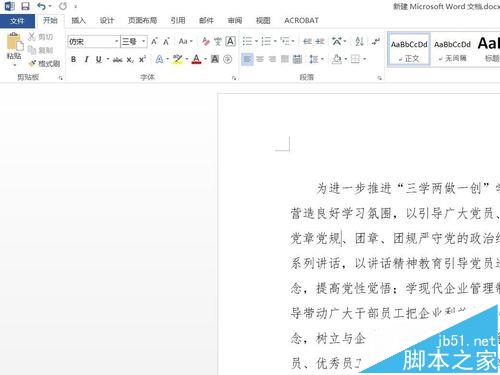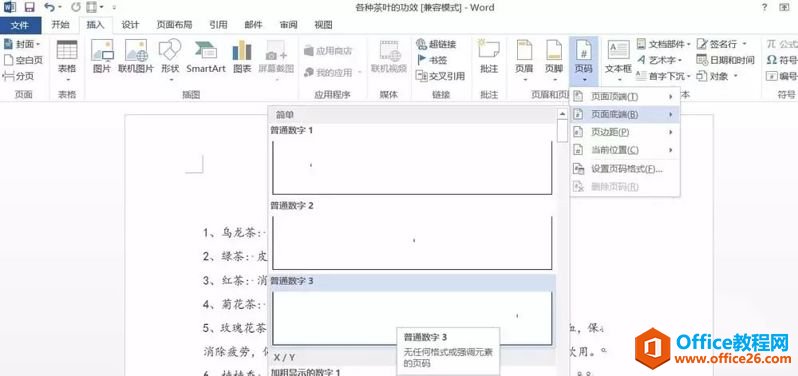在我们操作Word2016的时候,在默认的情况下,文档插入的页码是以数字形式显示的,实际上我们可以通过设置Word来进行更改默认显示方式。今天小编就跟大家说一下添加章节页码的具体方法。
方法:
1.首先我们打开一个测试用的Word文档。

2.在菜单栏的“插入”选项卡中点击“页码”按钮。

3.在弹出的下拉菜单中选择“页码底端”选项,在出现的级联列表中选择需要的页码样式即可。

如何将JPEG图片转换成可编辑的Word文档
有时候扫描了JPEG图片,却苦于无法像编辑微软Word文档一样编辑图片上面的日期或名字。你可以使用OCR奇数将JPEG文件转换成可编辑的Word文档,然后根据需要进行编辑。你可以使用OCR在线服务或下载OCR软件来转换文件。 步骤 方法 1OCR在线服务 前往 http://www.onlineocr.net 网
4.这时在每页的底部都已经添加好了页码项,而且处于页码的编辑状态,此时在“页眉和页脚工具 – 设计”选项卡中点击“页码”按钮

5.在弹出的下拉菜单中选择“设置页码格式”选项。

6.在弹出的页面格式对话框中把“包含章节号”勾选,页面编码选择“起始页码:1”。完成之后点击确定。

7.如果文章中有章节号,则会插入章节号页码。就这么简单,你学会了吗?

word中怎么绘制简单的个人名片?
word中怎么绘制简单的个人名片?word中想要给自己设计一个名片,该怎么设计呢?下面我们就来看看word制作个人名片的教程,很简单,需要的朋友可以参考下